Poista Kazu Media mainokset (Poisto-opas)
Kazu Media mainosten Poisto-ohje
Mikä on Kazu Media mainokset?
Miksi Kazu Media mainoksiin ei kannata luottaa?
Jos et seuraa turvauutisia tarkasti, niin et ehkä ole kuullut vielä Kazu Media viruksesta. Se on kohtalaisen uusi ohjelma, joka on johtanut virusanalyytikkojen ja verkkoyhteisön tarkkuuteen. Tämän ohjelman hämäristä aktiviteeteistä johtuen, käyttäjät pitävät sitä viruksena. Todellisuudessa se ei ole muuta kuin potentiaalisesti ei toivottu ohjelma. Ollaksemme tarkempia, se perustuu mainossovellukseen, joka luo mainoksia promotoidakseen kolmansien osapuolien materiaaleja ja kerää mainostuloja. Sen lisäksi, että se antaa käyttäjien ladata sovelluksen viralliselta sivulta, Kazy Media kaappaa tietokoneet myös ilman käyttäjän lupaa. Ohjelma käyttää näin kyseenalaista markkinointia vain rahastukseen. Pidät sitä sitten hyväksyttävänä tai hieman epärehellisenä tapana ansaita rahaa, et voi ohittaa tosiasiaa, että tämä ohjelma tekee sen ilman sinun lupaasi. Sinulla pitää olla aina vaihtoehto miten haluat selata nettiä tai mitä ohjelmia haluat asentaa tietokoneellesi. Kazy Media mainosohjelman ei pitäisi vaivata sinua ärsyttävillä mainoksilla, jotka pakottavat sinut tuntemattomille sivuille, ostamaan tuotteita tai tilaamaan palveluita joita et halua. Siksi me suosittelemme käsittelemään tämän ohjelman niin pian kuin mahdollista. Sinun kannattaa erityisesti poistaa Kazu Media yhdessä muiden roskatiedostojen ja potentiaalisesti vaaraallisten komponenttien kanssa. FortectIntego ohjelma auttaa tekemöön sen tehokkaasti.
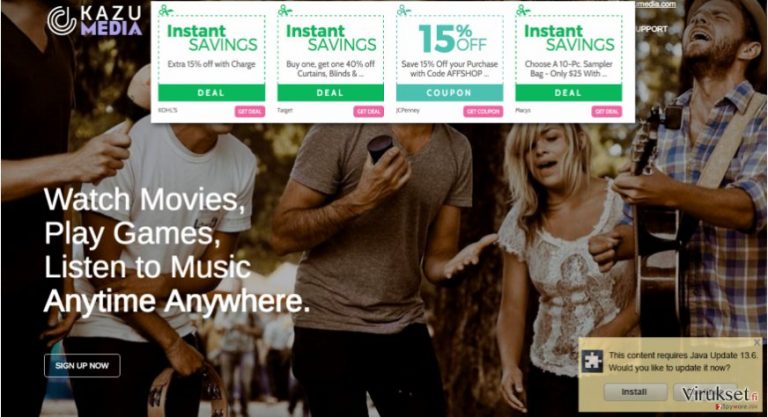
‘‘Ads by Kazu Media’’, “Kazu Media Ads” ja vastaavasti merkityt mainokset ovat suurin punainen lippu, jotka kertovat sinulle, että tietokoneesi on saastunut tällä mainosohjelmalla. Ei ole väliä näetkö tämän lauseen pop-upin, julisteen, videon tai muun mainoksen vieressä, sinun kannattaa välttää sen klikkaamista kaikin keinoin. Pääsyy miksi näihin mainoksiin ei voida luottaa, on hämärät kolmannet osapuolet joiden kanssa Kazu Media tekee yhteistyötä. On sanomattakin selvää, jotkut tuotteet, palvelut tai sivustot joita se mainoksissaan promotoi ovat täysin laillisia, mutta tutkimukset näyttävät, että tämä ei kuitenkaan aina pidä paikkaansa. Tämän lisäksi, lailliset myyjät tai palveluntarjoajat valitsevat suoremman mainostuksen ja heidän ei tarvitse käyttää Kazy Media uudelleenohjauksia. Me epäilemme, että mikään itseään kunnioittava sovellus keräisi tietoja käyttäjistään. Asiantuntijat ovat valitettavasti saaneet selville, että Kazu on mukana tietojen seurannassa, joten tämä on jälleen yksi syy miksi tämä ohjelma pitää poistaa PC:ltä. Sinun mukavuutesi takia me olemme valmistelleet Kazu Media poisto-ohjeet ja manuaalisen poiston ohjeet tämän artikkelin alle. Voit käyttää niitä milloin haluat.
Missä voit törmätä tähän mainosohjelmaan Internetissä?
Useimmat meidän vierailijat kysyvät meiltä millä sivuille heidän ei kannata vierailla, jotta he eivät saa tätä mainosohjelmaa. Meillä ei valitettavasti ole listaa tarkoista sivuista, koska on liian useita paikkoja joissa voit saada Kazu Media tartunnan. Sen levitystavat ovat kuitenkin kohtalaisen selvät. Yleensä sitä promotoidaan ohjelmien jakosivuilla ja peer-to-peer verkoissa, vaikka sovellus voidaan ladata myös sen viralliselta sivulta. Kiinnostavaa on, että sitä ei tarvitse välttämättä ladata suoraan tietokoneelle ja se voi päästä sinne freeware ja shareware ohjelmien, kuten PDF muuntimien, musiikki tai video soittimien tai tiedostojen pakkaajien mukana. Nähdäksesi onko lataamasi ohjelma niputettu Kazu Median kanssa, valitse aina ”Edistynyt” tai ”Kustomoitu” asennustapa.
Kazu Media poisto: parhaat strategiat
Poistaaksesi Kazu Media viruksen ja sen kumppanit PC:ltä, on kaksi perustapaa joista voit valita. Meidän suosituksemme on luotettavat haittaohjelman käyttö poistoon. Valitsemalla automaattisen virusten poistajan, sinun ei tarvitse huolehtia kaikkien viruksen komponenttien löytämistä tai pelätä, että ohitat yhden poiston yhteydessä. Jos kuitenkin olet valmis ja aloitat Kazu Median poiston manuaalisesti, me emme pysäytä sinua. Alla löydät yksityiskohtaiset ohjeet, joiden seuraamista me suosittelemme jos haluat puhdistaa tietokoneesi tästä mainosohjelmasta kokonaan ja lopullisesti.
Voit poistaa viruksen vahingot FortectIntego avulla. SpyHunter 5Combo Cleaner ja Malwarebytes ovat suositeltavia löytämään potentiaalisesti ei toivotut ohjelma sekä virukset kaikkine tiedostoineen ja niihin liittyvine rekisterimerkintöineen.
Manuaalinen Kazu Media mainosten Poisto-ohje
Poista Windowsista
Poistaaksesi Kazu Media mainokset Windows 10/8 laitteilta, ole hyvä ja seuraa näitä askeleita:
- Kirjoita Control Panel/Ohjauspaneeli Windows hakulaatikossa ja paina Enter tai paina hakutulosta.
- Osiossa Programs, valitse Uninstall a program.

- Löydä listalta merkinnät, jotka liittyvät Kazu Media mainokset (tai muut viimeksi asennetut epäilyttävät ohjelmat).
- Klikkaa oikealla sovellukseen ja valitse Uninstall.
- Jos User Account Control ilmaantuu, paina Yes.
- Odota, kunnes poistoprosessi on valmis ja paina OK.

Jos olet Windows 7/XP käyttäjä, jatka seuraavia ohjeita seuraamalla:
- Paina Windows Start > Control Panel oikealla (jos olet Windows XP käyttäjä, paina Add/Remove Programs).
- Ohjauspaneelissa, paina Programs > Uninstall a program.

- Valitse ei toivotut sovellukset painamalla sitä kerran.
- Ylhäältä, paina Uninstall/Change.
- Vahvistuslaatikossa, paina Yes.
- Paina OK kun poistoprosessi on valmis.
Poista Kazu Media Mac OS X järjestelmästä
-
Jos käytössäsi on OS X, klikkaa Go painiketta näytön vasemmassa yläkulmassa ja valitse Applications.

-
Odota kunnes näet Applications kansion ja etsi Kazu Media tai muut siellä olevat epäilyttävät ohjelmat. Klikkaa jokaista tällaista merkintää ja valitse Move to Trash.

Nollaa MS Edge/Chromium Edge
Poista ei-toivotut laajennukset MS Edge selaimelta:
- Valitse Menu (kolme pystypistettä selainikkunan oikeasta yläkulmasta) ja valitse Extensions.
- Listalta, valitse laajennukset ja paina Hammasratas kuvaketta.
- Paina Uninstall alhaalta.

Poista evästeet ja muut selaintiedot:
- Paina Menu (kolme pystypistettä selainikkunan oikeasta yläkulmasta) ja valitse Privacy & security.
- Osiossa Clear browsing data, valitse Päätä mitä poistat.
- Valitse kaikki (paitsi salasanat, vaikka voit laittaa myös medialisenssit mukaan, jos käytössä) ja paina Clear.

Nollaa uuden välilehden ja kotisivun asetukset:
- Paina menu kuvaketta ja valitse Settings.
- Etsi On startup osio.
- Paina Disable jos löydät epäilyttäviä sivustoja.
Nollaa MS Edge jos yllä olevat askeleet eivät toimineet:
- Paina Ctrl + Shift + Esc ja avaa Tehtävienhallinta.
- Paina More details nuolta ikkunan alareunassa.
- Valitse Details välilehti.
- Selaa nyt alas ja etsi kaikki merkinnä, joissa on Microsoft Edge nimi. Klikkaa oikealla jokaista ja valitse End Task jotta MS Edge sammuu.

Jos tämä ratkaisu ei auttanut sinua, sinun pitää käyttää edistynyttä Edge nollaustapaa. Muista pitää mielessäsi, että sinun pitää varmuuskopioida tiedostosi ennen jatkamista.
- Etsi seuraava kansio tietokoneeltasi: C:\\Users\\%username%\\AppData\\Local\\Packages\\Microsoft.MicrosoftEdge_8wekyb3d8bbwe.
- Paina Ctrl + A näppäimistöltäsi ja valitse kaikki kansiot.
- Klikkaa oikealla ja valitse Delete

- Nyt Klikkaa Start painiketta Oikealla ja valitse Windows PowerShell (Admin).
- Kun uusi ikkuna aukeaa, kopioi ja liitä seuraava komento ja paina sitten Enter:
Get-AppXPackage -AllUsers -Name Microsoft.MicrosoftEdge | Foreach {Add-AppxPackage -DisableDevelopmentMode -Register “$($_.InstallLocation)\\AppXManifest.xml” -Verbose

Ohjeet Chromium-pohjaiselle Edge selaimelle
Poista laajennukset MS Edge selaimelta (Chromium):
- Avaa Edge ja paina valitse Settings > Extensions.
- Poista ei-toivotut laajennukset painamalla Remove.

Tyhjennä välimuisti ja sivustotiedot:
- Paina Menu ja mene Settings.
- Valitse Privacy and services.
- Osiossa Clear browsing data, valitse Choose what to clear.
- Osiossa Time range, valitse All time.
- Valitse Clear now.

Nollaa Chromium-pohjainen MS Edge:
- Paina Menu ja valitse Settings.
- Valitse vasemmalta Reset settings.
- Valitse Restore settings to their default values.
- Vahvista painamalla Reset.

Nollaa Mozilla Firefox
Poista vaarallinen laajennus:
- Avaa Mozilla Firefox selain ja klikkaa Menu (kolme vaakaviivaa ikkunan oikeassa yläkulmassa).
- Valitse Add-ons.
- Täällä, valitse laajennus, joka liittyy Kazu Media mainokset ja klikkaa Remove.

Nollaa kotisivu:
- Klikkaa kolmea vaakaviivaa valikon oikeassa yläkulmassa.
- Valitse Options.
- Home vaihtoehdon alla, anna sivu, jonka haluat avautuvan, kun avaat Mozilla Firefox selaimen.
Tyhjennä evästeet ja sivustotiedot:
- Klikkaa Menu ja valitse Options.
- Mene Privacy & Security osioon.
- Selaa alas ja etsi Cookies and Site Data.
- Klikkaa Clear Data…
- Valitse Cookies and Site Data, sekä Cached Web Content ja paina Clear.

Nollaa Mozilla Firefox
Jos Kazu Media mainokset ei poistunut yllä olevien ohjeiden avulla, niin nollaa Mozilla Firefox:
- Avaa Mozilla Firefox selain ja klikkaa Menu.
- Mene Help osioon ja valitse Troubleshooting Information.

- Give Firefox a tune up osiossa, klikkaa Refresh Firefox…
- Kun pop-up ilmaantuu, niin vahvista toiminto painamalla Refresh Firefox – tämän pitäisi suorittaa Kazu Media mainokset poisto.

Nollaa Google Chrome
Poista vaaralliset laajennukset Google Chrome selaimelta:
- Avaa Google Chrome, paina Menu (kolme pystypistettä oikeassa yläkulmassa) ja valitse More tools > Extensions.
- Uudelleen avautuvassa ikkunassa näet kaikki asennetut laajennukset. Poista epäilyttävät laajennukset painamalla Remove.

Puhdista välimuisti ja verkkotiedot Chrome selaimelta:
- Paina Menu ja valitse Settings.
- Osiosta Privacy and security, valitse Clear browsing data.
- Valitse Browsing history, Cookies and other site data, sekä Cached images ja files.
- Paina Clear data.

Vaihda kotisivusi:
- Paina menu ja valitse Settings.
- Etsi epäilyttäviä sivustoja On startup osiosta.
- Paina Open a specific or set of pages ja paina kolmea pistettä löytääksesi Remove vaihtoehdon.
Nollaa Google Chrome:
Jos aikaisemmat tavat eivät auttaneet sinua, nollaa Google Chrome poistaaksesi kaikki komponentit:
- Paina Menu ja valitse Settings.
- Osiosta Settings, selaa alas ja paina Advanced.
- Selaa alas ja etsi Reset and clean up osio.
- Paina sitten Restore settings to their original defaults.
- Vahvista painamalla Reset settings viimeistelläksesi poiston.

Nollaa Safari
Poista ei-toivotut laajennukset Safari selaimelta:
- Paina Safari > Preferences…
- Uudessa ikkunassa, paina Extensions.
- Valitse ei-toivottu laajennus, joka liittyy Kazu Media mainokset ja valitse Uninstall.

Poista evästeet ja muut sivustotiedot Safari selaimelta:
- Paina Safari > Clear History…
- Avautuvasta valikosta, osiossa Clear, valitse all history.
- Vahvista painamalla Clear History.

Nollaa Safari elleivät yllä mainitut askeleet auttaneet sinua:
- Paina Safari > Preferences…
- Mene Advanced välilehteen.
- Laita ruksi Show Develop menu valikkopalkissa.
- Paina valikkopalkissa Develop, ja valitse Empty Caches.

Kun olet poistanut tämän potentiaalisesti ei toivotun ohjelman (PUP) ja korjannut kaikki nettiselaimesi, me suosittelemme PC järjestelmäsi tarkistamista maineikkaalla haittaohjelman poistajalla. Tämä auttaa sinua poistamaan Kazu Media rekisterimerkinnät ja tunnistaa myös vastaavat loiset tai mahdolliset haittaohjelmat tietokoneellasi. Voit käyttää tähän tarkoitukseen meidän arvostamia haittaohjelman poistajia: FortectIntego, SpyHunter 5Combo Cleaner tai Malwarebytes.
Suositeltavaa sinulle
Älä anna hallituksen vakoilla sinua
Hallituksella on useita ongelmia, mitä tulee käyttäjien tietojen seuraamiseen ja asukkaiden vakoiluun, joten sinun kannattaa ottaa tämä huomioon ja oppia lisää hämärien tietojen keräystavoista. Vältä ei-toivottua hallituksen seurantaa tai vakoilua ja ole täysin nimetön internetissä.
Voit valita eri sijainnin, kun menet verkkoon ja käyt käsiksi materiaalin, jota haluat ilman sisältörajoituksia. Voit helposti nauttia riskittömästä internetyhteydestä pelkäämättä hakkerointia, kun käytät Private Internet Access VPN palvelua.
Hallitse tietoja joihin hallitus tai muu toivomaton osapuoli voi päästä käsiksi ja selata nettiä ilman vakoilua. Vaikka et ota osaa laittomiin toimiin tai luotat valitsemiisi palveluihin, alustoihin, epäilet omaa turvallisuuttasi ja teet varotoimia käyttämällä VPN palvelua.
Varmuuskopioi tiedot myöhempää käyttöä varten, haittaohjelmahyökkäyksen varalta
Tietokoneen käyttäjät voivat kärsiä useista menetyksistä verkkotartuntojen takia tai omien virheiden takia. Haittaohjelman luomat ohjelmaongelmat tai suorat tietojen menetykset salauksen takia, voi johtaa ongelmiin laitteellasi tai pysyviin vahinkoihin. Kun sinulla on kunnolliset päivitetyt varmuuskopiot, voit helposti palauttaa ne sellaisen tapahtuman jälkeen ja palata töihin.
On tärkeää luoda päivityksiä varmuuskopioistasi, kun laitteeseen tehdään muutoksia, jotta voit päästä takaisin pisteeseen, jossa työskentelit haittaohjelman tehdessä muutoksia tai ongelmat laitteella aiheuttavat tiedostojen tai suorituskyvyn saastumisen. Luota tällaiseen käytökseen ja tee tietojen varmuuskopioinnista päivittäinen tai viikoittainen tapa.
Kun sinulla on aikaisempi versio jokaisesta tärkeästä dokumentista tai projektista, niin voit välttää turhautumisen ja hajoamiset. Se on kätevää, kun haittaohjelma tapahtuu yllättäen. Käytä Data Recovery Pro järjestelmän palautukseen.


